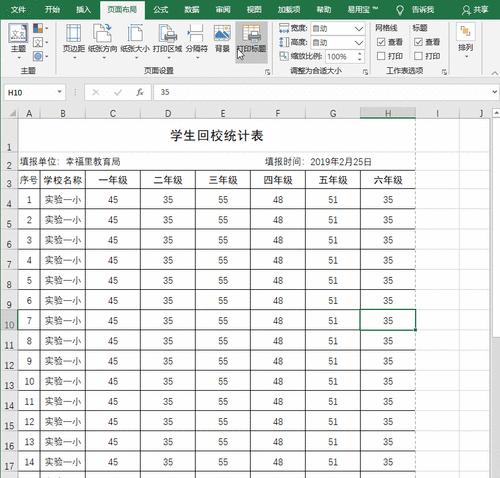如何解决U盘无法访问的问题(快速修复U盘无法访问)
U盘作为一种常见的移动存储设备,在我们的日常生活中起到了重要的作用。然而,有时我们可能会遇到U盘无法访问的问题,这给我们的工作和生活带来了不便。本文将为您介绍解决这一问题的方法和步骤,帮助您快速修复U盘,恢复重要数据。

1.检查物理连接是否正常
当遇到U盘无法访问的情况时,首先需要检查U盘与电脑之间的物理连接是否正常。确保U盘插口没有损坏,连接牢固可靠。
2.尝试在其他电脑上插入U盘
有时,U盘无法访问是由于电脑系统故障或驱动程序问题引起的。您可以尝试将U盘插入其他电脑上,看是否能够正常访问。如果其他电脑可以访问U盘,那么问题很可能是您自己电脑的设置或驱动问题。
3.使用其他USB接口插入U盘
某些电脑的USB接口可能存在问题,导致U盘无法被正常识别。您可以尝试将U盘插入其他可用的USB接口上,看是否能够解决问题。
4.检查设备管理器中的U盘驱动
打开设备管理器,找到“磁盘驱动器”或“通用串行总线控制器”选项。在这些选项下找到U盘对应的驱动程序,检查驱动程序是否正常工作。如果有黄色感叹号或问号的标记,说明驱动程序可能存在问题。
5.更新或重新安装U盘驱动程序
如果发现U盘驱动程序存在问题,您可以尝试更新或重新安装驱动程序来解决U盘无法访问的问题。您可以在厂商官方网站上下载最新的驱动程序,然后按照指引进行安装。
6.使用Windows自带的磁盘管理工具
打开“磁盘管理”工具,找到U盘对应的磁盘。如果磁盘状态显示为未分配或未初始化,您可以右键点击该磁盘,并选择“初始化磁盘”或“分配新卷”等选项来修复问题。
7.使用第三方数据恢复软件
如果以上方法都无法解决U盘无法访问的问题,您可以尝试使用一些第三方的数据恢复软件来帮助您恢复重要数据。这些软件通常能够扫描并找回U盘中的数据,即使U盘无法被正常访问。
8.格式化U盘
在尝试以上方法后,如果您仍然无法访问U盘,那么可能是U盘本身出现了硬件问题。在这种情况下,为了能够重新使用U盘,您可能需要考虑将其格式化。请注意,在格式化之前请备份重要数据。
9.尝试修复或更换U盘电路板
如果U盘无法被任何方法解决,您可以尝试修复或更换U盘的电路板。这需要一定的专业知识和技术,建议您将U盘送至专业的维修点进行处理。
10.建议备份重要数据
为了避免类似问题的发生,我们强烈建议您定期备份重要数据。这样即使U盘发生故障,也能够快速恢复重要文件,减少损失。
11.避免频繁拔插U盘
频繁拔插U盘可能会导致U盘接口松动或受损,进而造成无法正常访问的问题。所以,我们要避免频繁拔插U盘,保持接口的稳定性。
12.使用高质量的U盘
购买时选择质量可靠的U盘也能够减少无法访问的问题发生的可能性。在购买U盘时请选择一些知名品牌或有良好口碑的产品。
13.及时安装系统更新和驱动程序
定期安装系统更新和驱动程序更新也能够帮助减少U盘无法访问的问题。这些更新通常包含修复和改进U盘兼容性的内容。
14.密切关注U盘使用环境
U盘的使用环境也会对其正常工作产生一定影响。尽量避免在高温、潮湿等环境中使用U盘,这样能够更好地保护U盘,并减少无法访问的风险。
15.寻求专业帮助
如果您无法通过以上方法解决U盘无法访问的问题,我们建议您寻求专业的帮助。专业人员将能够提供更深入的分析和解决方案,帮助您快速恢复U盘的访问功能。
U盘无法访问是一个常见的问题,但通过正确的方法和步骤,我们可以解决这一问题。在遇到U盘无法访问时,首先检查物理连接、尝试在其他电脑上插入、更新驱动程序等方法都是常用的解决途径。如果仍然无法解决,您可以尝试使用数据恢复软件、格式化U盘或寻求专业帮助等方法。最重要的是,定期备份重要数据,避免频繁拔插U盘,选择高质量的产品,以及注意U盘使用环境,这些都有助于减少无法访问问题的发生。
解决U盘无法访问的问题
随着科技的不断发展,U盘成为了我们日常生活中必备的便携存储设备之一。然而,有时候我们会遇到U盘无法正常访问的问题,这给我们的工作和生活带来了很大的困扰。本文将针对这一问题,为大家介绍解决U盘无法访问的方法以及如何进行数据恢复。
检查U盘连接与驱动
1.确保U盘与电脑连接稳固
2.检查U盘驱动是否正常安装
重新分配U盘驱动器盘符
1.打开“计算机管理”界面
2.选择“磁盘管理”选项
3.右键点击U盘,选择“更改驱动器字母和路径”
4.分配一个新的可用盘符
使用Windows自带工具修复U盘
1.打开“计算机管理”界面
2.选择“磁盘管理”选项
3.右键点击U盘,选择“属性”
4.在“工具”选项卡中,点击“错误检查”
5.选择“立即执行错误检查”
使用磁盘管理工具修复U盘
1.下载并安装磁盘管理工具
2.打开磁盘管理工具,选择U盘所在的磁盘
3.点击“修复”按钮进行修复操作
使用数据恢复软件进行数据恢复
1.下载并安装可信赖的数据恢复软件
2.运行软件,选择需要恢复数据的U盘
3.扫描U盘,等待软件恢复已删除或丢失的文件
尝试在其他电脑问U盘
1.将U盘插入其他可信赖的电脑
2.查看U盘是否可以正常被其他电脑识别和访问
格式化U盘解决问题
1.备份U盘中重要数据
2.右键点击U盘,选择“格式化”
3.在格式化选项中选择合适的文件系统类型和容量大小
4.点击“开始”按钮开始格式化
尝试使用命令提示符修复U盘
1.打开命令提示符窗口
2.输入“chkdsk/fX:”(其中X代表U盘的盘符)
3.回车执行命令进行修复
检查U盘是否被病毒感染
1.使用杀毒软件对U盘进行全盘扫描
2.清除检测到的病毒和恶意软件
擦除U盘数据并重新分区
1.备份U盘中的重要数据
2.打开“磁盘管理”界面
3.右键点击U盘,选择“删除分区”
4.重新创建分区并格式化
检查U盘物理损坏情况
1.观察U盘外观是否存在明显损坏
2.尝试将U盘插入不同的USB接口
3.将U盘连接到其他电脑或设备上测试
使用专业修复工具进行修复
1.寻找可信赖的U盘修复工具并下载安装
2.运行工具,按照提示修复U盘问题
寻求专业数据恢复服务
1.在无法解决问题的情况下,寻求专业数据恢复服务的帮助
2.提供详细的情况说明,寻求专业人员的建议和解决方案
注意U盘使用和保养
1.避免频繁插拔U盘
2.妥善存放U盘,避免受到冲击和损坏
通过以上的方法,我们可以尝试解决U盘无法访问的问题。然而,在操作过程中请务必注意备份重要数据,避免造成不可逆的损失。若无法自行解决问题,建议寻求专业的数据恢复服务。合理使用和保养U盘也是减少故障发生的重要因素。
版权声明:本文内容由互联网用户自发贡献,该文观点仅代表作者本人。本站仅提供信息存储空间服务,不拥有所有权,不承担相关法律责任。如发现本站有涉嫌抄袭侵权/违法违规的内容, 请发送邮件至 3561739510@qq.com 举报,一经查实,本站将立刻删除。
关键词:怎么办
-
MySQL关系型数据库的优点和缺点(MySQL数据库的特点及适用场景)
-
SD卡无法完成格式化的解决办法(解决SD卡无法格式化问题的有效方法)
-
探索大型游戏世界的乐趣(挑战自我)
-
解决Word文档打不开的问题(如何修复无法打开的Word文档文件)
-
抠图换背景快捷指令(便捷、高效、专业)
-
推荐一款手机CDR看图软件(满足您浏览和管理矢量图的需求)
-
掌握单反相机拍摄技巧,成为摄影高手(通过掌握焦距、快门速度和光圈等要素)
-
电脑显卡配置太低,如何升级(提升电脑显卡性能的有效方法)
-
Excel实现每页固定表头打印的方法(提高数据打印效率的关键技巧)
-
深入了解笔记本电脑的显卡配置参数(显卡配置参数对笔记本电脑性能的影响及如何选择适合自己的显卡)
- 如何清理电脑以提升运行速度(一步步教你优化电脑性能)
- 探索阿修罗觉醒任务(突破极限)
- 如何选择合适的电脑配置参数(全面了解电脑配置参数)
- 如何选择适合自己的图形工作站电脑配置(一步步教你挑选最合适的图形工作站电脑)
- 如何设置电脑屏幕一直亮着(教你设置屏幕常亮的小技巧)
- 如何以电脑调出IE浏览器(简单操作帮您快速打开IE浏览器)
- 如何简单地将PDF文件压缩大小(快速有效的PDF文件压缩方法)
- 普通家庭的理财方法(实用理财技巧助您打造稳健财务增长)
- 圣安地列斯工具箱(打造最佳游戏体验的必备工具包)
- 如何解锁已停用的iPhone6(简单教程帮助你轻松解除iPhone6的停用状态)
生活知识最热文章
- 最新文章
-
- win10恢复选项不见了怎么办(找回丢失的win10恢复选项)
- 深入探索Switch全部游戏列表(游戏种类)
- 远程桌面命令代码的功能及应用(探索远程桌面命令代码的优势和应用场景)
- 电脑制作表格教程(使用电脑软件快速创建和编辑表格)
- ThinkPad系列笔记本电脑的选择指南(找寻适合您需求的完美合作伙伴)
- 轩辕传奇职业推荐最新攻略(解析各职业特点)
- 如何在iPhone停用iTunes的情况下连接平板(利用其他工具轻松管理和连接平板设备)
- 手机信号满格无法连接网络的解决方法
- MySQL存储过程的编写与使用(以实例介绍MySQL存储过程的写法及应用)
- 锐龙处理器性能排行(一览锐龙处理器性能巅峰)
- 拼多多注册流程详解(快速注册拼多多)
- 如何在电脑上打开屏幕录制功能(掌握屏幕录制)
- 解决IE浏览器无法上网的问题(如何快速恢复IE浏览器的网络连接)
- 移植到PC的安卓单机游戏(探索安卓游戏的新领域)
- 手机虚拟机软件推荐(选择最适合你的手机虚拟机软件)
- 热门文章
-
- 2024年营业执照经营范围明细解读(解读2024年营业执照经营范围变动与商业发展趋势)
- 机械硬盘vs固态硬盘(玩游戏必备)
- 如何恢复苹果手机电池健康度到100%(探索恢复电池健康的有效方法)
- 解析LPL夏季赛季后赛规则(一场电竞盛宴)
- 解决DNF游戏安全组件运行时异常的方法(排除DNF游戏安全组件运行时异常的常见问题和解决方案)
- 如何高效找回文件管理里的照片(解决照片丢失问题)
- 网线水晶头接法图解(详细图解网线水晶头的正确接法)
- 以绿茶女为主题的文章(探讨绿茶女的涵义及社会影响)
- 如何实现微信在电脑上单独登录(简单操作让你同时在手机和电脑上畅享微信)
- 如何清理iPad内存垃圾和缓存(简单方法帮助您优化iPad性能)
- Win10磁盘分区合并(了解如何使用Win10合并磁盘分区来提升系统性能)
- 如何将照片背景换成白色模式(简单易行的方法教你一步到位)
- 音频转换文字识别软件的应用与发展(利用AI技术实现高效的音频转文本转换)
- 电脑3000元左右性价比排行榜(为你推荐性价比超高的3000元左右电脑)
- 解决电脑开机无法进入主界面的问题(快速排查和修复方法)
- 热门tag
- 标签列表
- 友情链接